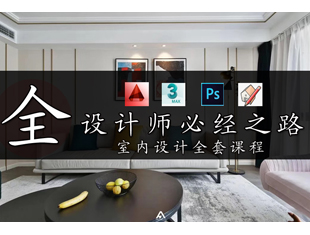3DMax选择并链接如何使用?
溜溜自学 室内设计 2020-12-11 浏览:4477
使用“选择并链接”功能,可以方便地使得各个物体之间产生联动关系。下面就由小编教大家3dmax“选择并链接”使用方法,希望本文对大家有帮助,感兴趣的小伙伴可以一起学习了解一下。
想要更深入的了解“3DMax”可以点击免费试听溜溜自学网课程>>
工具/软件
电脑型号:联想(Lenovo)天逸510S; 系统版本:Windows7; 软件版本:3DMax9
方法/步骤
第1步
打开3ds max软件,新建一个长方体和一个圆锥体。

第2步
用鼠标选择工具栏中的“选择并链接”按钮。
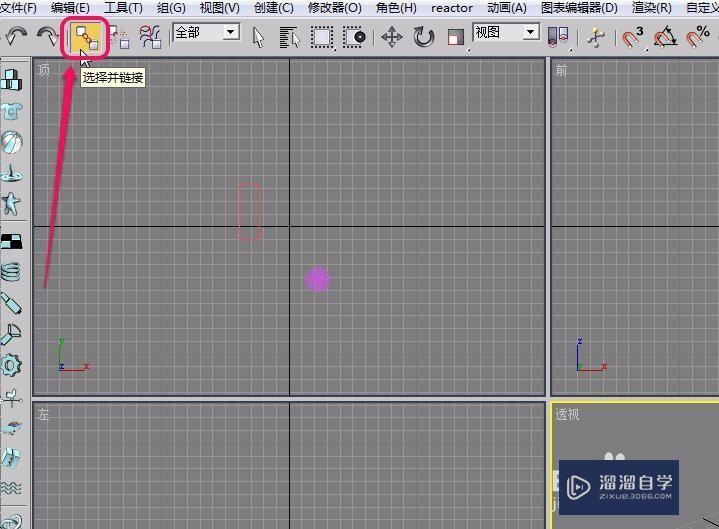
第3步
移动鼠标指针到圆锥体上,当指针变成图示的形状时,单击鼠标。
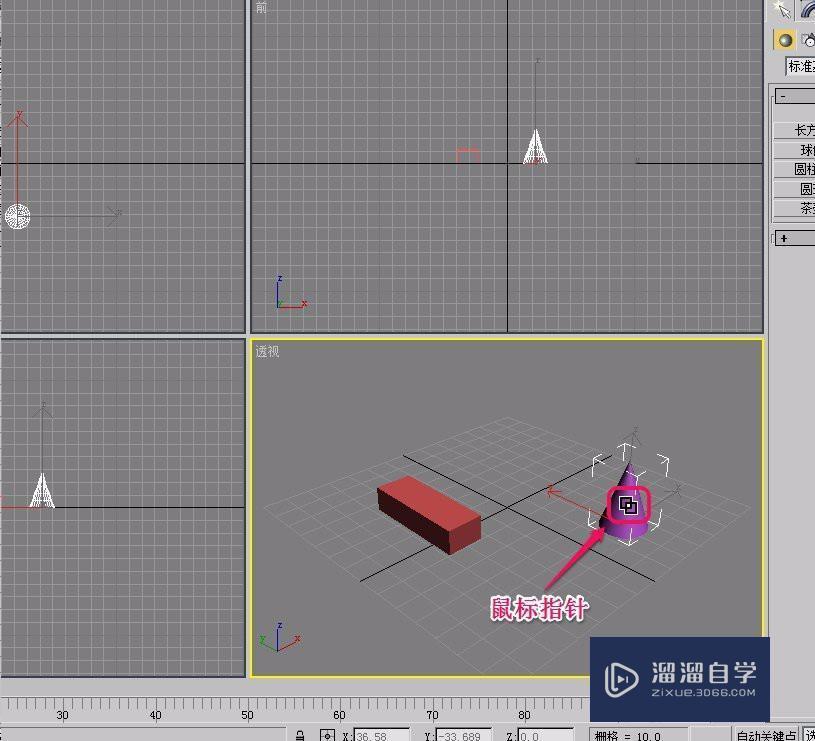
第4步
按住鼠标不松手,拖动鼠标到长方体上面,当鼠标指针变成图示的形状时,松开鼠标键。这时,长方体会闪烁一下,表示链接成功。此时,在长方体和圆锥体之间就建立了“父子”关系。长方体是“父”,圆锥体是“子”。
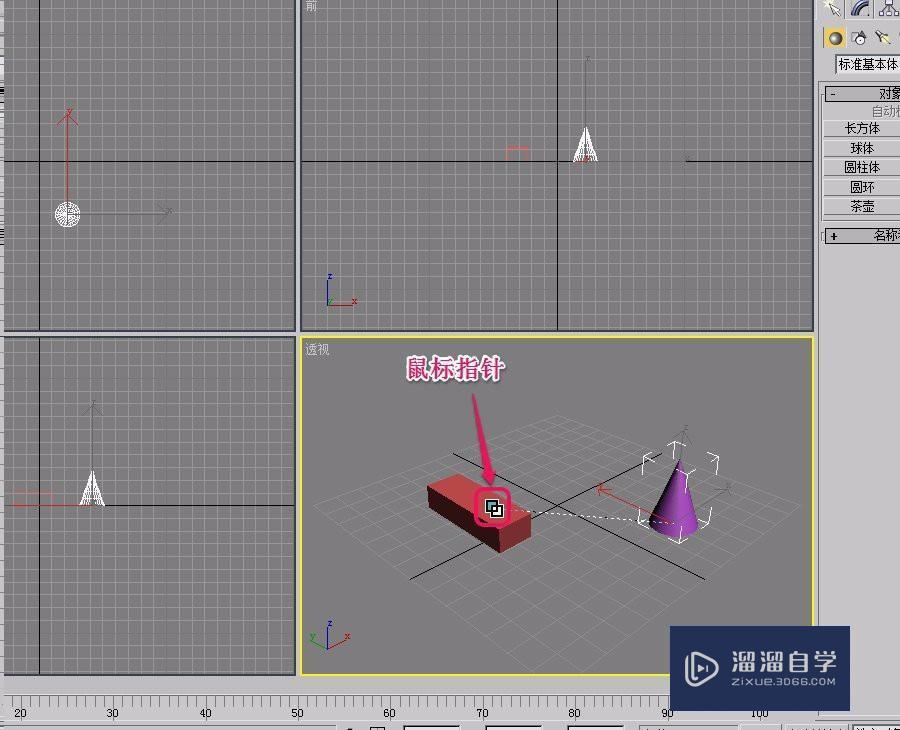
第5步
此时,我们移动长方体,圆锥体也会跟着一起移动。
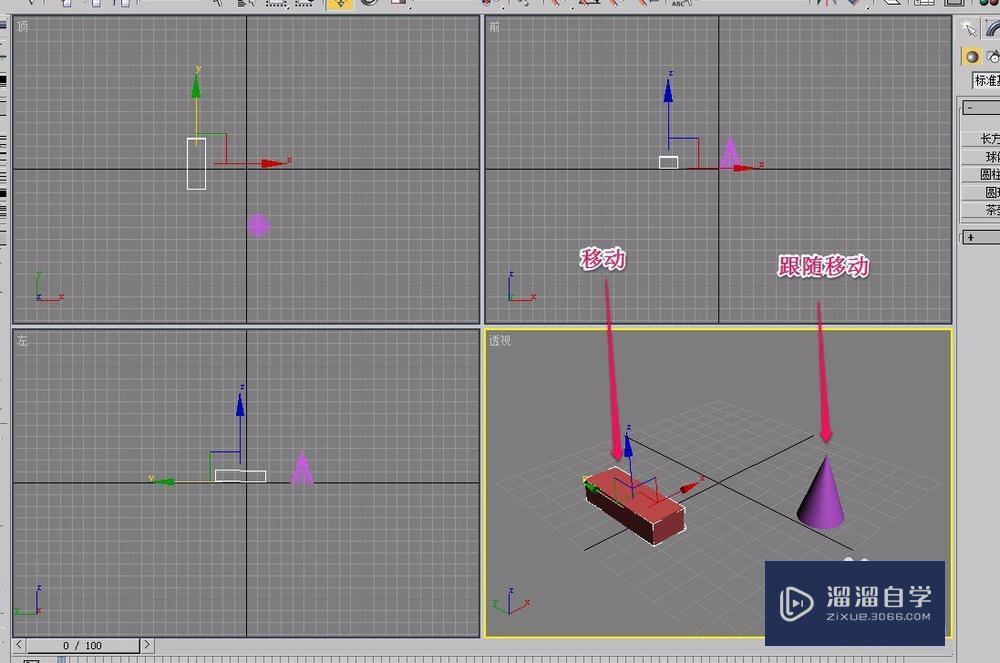
第6步
当我们缩小长方体时,圆锥体也会跟着同步缩小。
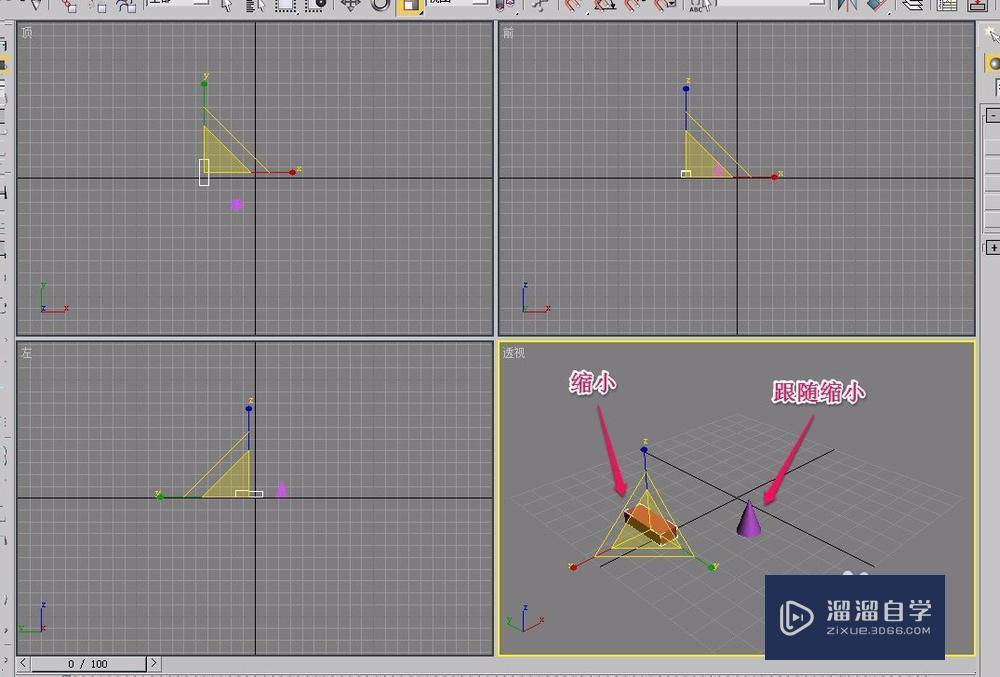
第7步
但是,当我们放大圆锥体时,长方体却不会跟着同步改变。
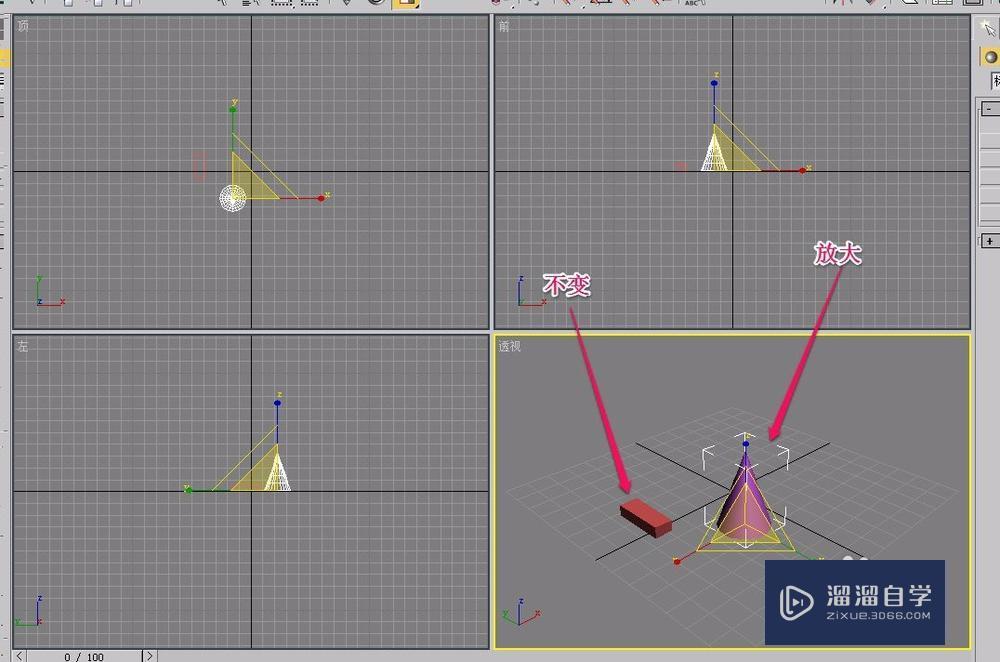
特别提示
链接物体后,“父”物体进行改变,“子”物体也会同步改变,;反之,“子”物体的改变却不会影响“父”物体。
相关文章
距结束 04 天 05 : 33 : 04
距结束 01 天 17 : 33 : 04
首页